Как заблокировать номер телефона на Андроиде?
Как заблокировать абонента на Андроиде — избавляемся от нежелательных звонков
Вряд ли кто-то останется равнодушным, когда происходит несанкционированное вторжение в его личное пространство. Речь в данном случае идёт о назойливых звонках на ваш номер телефона. Причём совершенно неважно от кого они исходят, но абсолютно точно, что беспардонная докука способна кого угодно довести до исступления.
Однако на современных смартфонах эту проблему можно решить довольно быстро и эффективно. И из нашего материала вы сейчас узнаете, как на Андроиде заблокировать нежелательного абонента.

Существует несколько способов решения вопроса. Все они могут немного отличаться в зависимости от модели конкретного устройства Android, но мы постараемся рассмотреть все возможные варианты, включая специальные приложения.
Как заблокировать абонента на Андроиде
Блокировка через интегрированную функцию «Чёрный список»
Открываем «Контакты» или «Журнал вызовов» и находим там номер телефона, который нужно заблокировать. Нажимаем на него и удерживаем до того момента, пока на дисплее не высветится всплывающее меню. Выбираем пункт «добавить в чёрный список»:
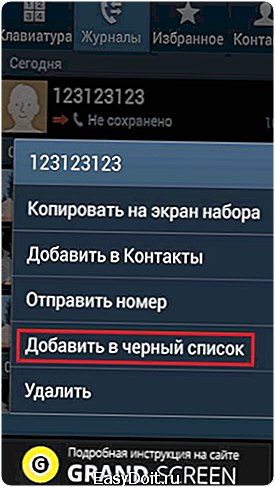
После описанной манипуляции все звонки, с номера, попавшего в ваш стоп-лист будут сбрасываться автоматически. Здесь нужно пояснить, что на некоторых телефонах в чёрный список можно добавлять номера только из списка контактов. И если телефон, который вы хотите заблокировать не находится в вашей телефонной книге, то предварительно его нужно туда внести.
Блокирование телефонного номера через настройки вызовов
Заблокировать назойливый номер мы можем, добавив его вручную в «Чёрный список». Открываем пункт «История вызовов», затем, нажав кнопку контекстного меню, переходим в «Настройки вызовов», жмём и в появившемся списке настроек открываем «Отклонение вызовов»:
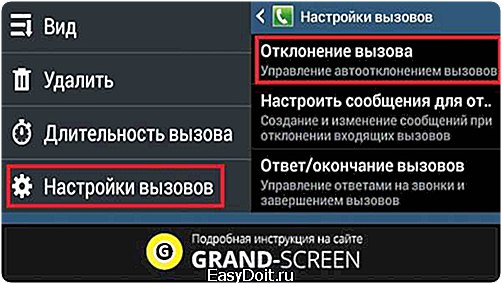
Теперь открываем подраздел «Чёрный список» и нажимаем кнопку «добавить» (плюс), в открывшемся окне вводим номер телефона, подлежащий блокированию:

Как разблокировать телефонный номер
Если ваша милость всё-таки снизошла на «забаненного» абонента, то откройте «Чёрный список», выделите нужный номер и нажмите кнопку с изображённой корзиной («удалить»):
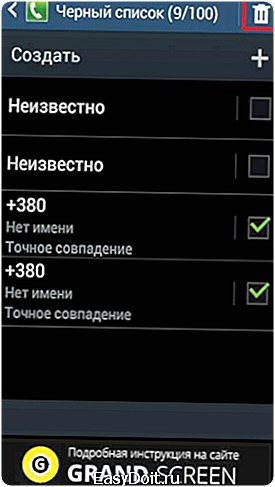
Как на Андроиде 4.0.4. заблокировать абонента
Как уже говорилось выше, на некоторых моделях Android-устройств функция «чёрный список» отсутствует. Но это вовсе не означает, что их владельцам придётся терпеть названивающих «беспредельщиков».
Как мы поступим в этом случае. Открываем «Контакты»:

Затем нужно выбрать тот, который надо заблокировать, и жмём на него до появления меню с командами: «изменить», «удалить», пр. В самом конце списка находим «Только голосовая почта», ставим галочку. Теперь у этого абонента не будет возможности до вас дозвониться, а в его телефоне будут раздаваться короткие гудки.
Блокировка нежелательного контакта с помощью приложения
Одной из программ, которые решают проблему нежелательных звонков, является бесплатное приложение « Чёрный список». Мы решили представить именно это приложение из-за очевидных преимуществ:
- Простота в пользовании
- Удобное блокирование буквально одним нажатием
- Выбор комфортной конфигурации
- Блокировка скрытых и неизвестных номеров
- Актуально для большинства моделей смартфонов и планшетов
- Малое потребление ресурсов
О возможностях приложения можно посмотреть в представленном видео:
Ну, вот, пожалуй, и всё о чём мы хотели рассказать, впрочем, будем благодарны, если у кого-то появится желание добавить что-либо по этой теме.
grand-screen.com
Как заблокировать номер телефона на Андроид
Как заблокировать номер телефона на Андроид. Если вас донимают звонками с какого-то номера и у вас Android телефон, то вы вполне можете заблокировать этот номер (добавить его в черный список), чтобы с него не звонили, причем сделать это несколькими различными способами, о которых и пойдет речь в инструкции.
Будут рассмотрены следующие способы заблокировать номер: с помощью встроенных средств Android, сторонних приложений для блокировки нежелательных звонков и SMS, а также с помощью соответствующих услуг операторов связи — МТС, Мегафон и Билайн.
Блокировка номера средствами Android
Для начала о том, как можно блокировать номера средствами самого Android телефона, не используя каких-либо приложений или (иногда платных) услуг оператора.
Эта возможность доступна на стоковом Android 6 (в более ранних версиях — нет), а также на телефонах Samsung, даже с более старыми версиями ОС.
Для того, чтобы заблокировать номер на «чистом» Android 6, зайдите в список вызовов, а затем нажмите и удерживайте тот контакт, который нужно заблокировать, пока не появится меню с выбором действий.
В списке доступных действий вы увидите «Заблокировать номер», нажмите его и в будущем каких-либо уведомлений при вызовах с указанного номера вы видеть не будете.

Также опция заблокированных номеров в Android 6 доступна в настройках приложения телефон (контакты), которые можно открыть, нажав по трем точкам в поле поиска вверху экрана.
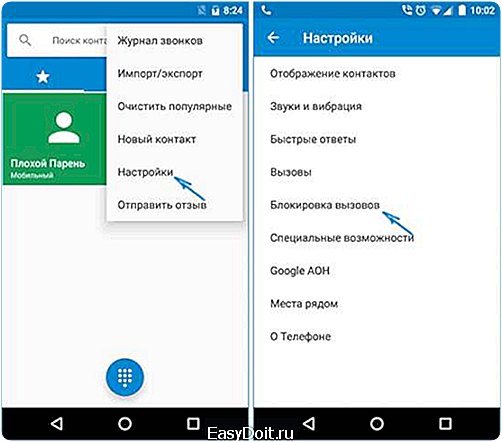
На телефонах Samsung с TouchWiz можно заблокировать номер, чтобы вам не звонили схожим образом:
- На телефонах со старыми версиями Android откройте контакт, который нужно заблокировать, нажмите кнопку меню и выберите пункт «Добавить в черный список».
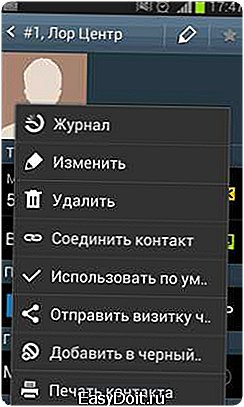
- На новых Samsung в приложении «Телефон» вверху справа «Еще», затем перейдите в настройки и выберите пункт «Блокировка звонков».
При этом, по факту звонки будут «идти», просто вас не будут о них уведомлять, если же требуется, чтобы вызов сбрасывался или же вызывающий вас человек получал информацию о том, что номер недоступен, этот способ не подойдет (но подойдут следующие).
Дополнительная информация: в свойствах контактов на Android (в том числе 4 и 5) есть опция (доступна через меню контакта) переадресовывать все звонки на голосовую почту — этот вариант также можно использовать как своеобразную блокировку звонков.
Блокировка звонков с помощью приложений Android
В Play Маркет, а так же на нашем сайте, есть множество приложений, предназначенных для того, чтобы блокировать звонки от определенных номеров, а также смс сообщения.
Такие приложения позволяют удобно настроить черный список номеров (или, наоборот, белый список), включать блокировку по времени, а также имеют другие удобные опции, позволяющие заблокировать номер телефона или все номера определенного контакта.
Среди таких приложений, с наилучшими отзывами пользователей можно выделить:

Как правило, такие приложения работают по принципу либо «не уведомления» о звонке, как и стандартные средства Android, либо автоматически посылают сигнал «занято» при входящем звонке. Если такой вариант заблокировать номера вам также не подходит, возможно, сможет заинтересовать следующий.
Услуга «Черный список» у операторов сотовой связи
Все ведущие операторы мобильной связи имею в своем ассортименте услугу по блокированию нежелательных номеров и добавлению их в черный список. Причем этот способ более эффективен, чем действия на вашем телефоне — так как происходит не просто отбой вызова или отсутствие уведомлений о нем, а полная его блокировка, т.е. вызывающий абонент слышит «Аппарат вызываемого абонента выключен или находится вне зоны действия сети» (но можно настроить и вариант «Занято», во всяком случае на МТС). Также при включении номера в черный список, блокируются и СМС с этого номера.
Примечание: рекомендую для каждого оператора изучить дополнительные запросы на соответствующих официальных сайтах — они позволяют удалить номер из черного списка, посмотреть список заблокированных звонков (которые не были пропущены) и другие полезные вещи.
Блокировка номера на МТС
Услуга «Черный список» на МТС подключается с помощью USSD-запроса *111*442# (или из личного кабинета), стоимость — 1.5 рубля в сутки.
Блокировка конкретного номера осуществляется с помощью запроса *442# или отправкой смс на бесплатный номер 4424 с текстом 22*номер_который_нужно_заблокировать.
Для услуги доступна настройка вариантов действия (абонент не доступен или занят), ввод «буквенных» номеров (альфа-нумерик), а также расписание блокировки звонков на сайте bl.mts.ru. Количество номеров, которые можно заблокировать — 300.
Блокировка номеров Билайн
Билайн предоставляет возможность добавить в черный список 40 номеров за 1 рубль в сутки. Подключение услуги осуществляется USSD-запросом: *110*771#
Для того, чтобы заблокировать номер, используйте команду *110*771*номер_для_блокировки# (в международном формате, начиная с +7).
Примечание: на Билайне, насколько я понял, за добавление номера в черный список снимают дополнительно 3 рубля (у других операторов такой платы нет).
Черный список Мегафон
Стоимость услуги блокировки номеров на Мегафоне — 1.5 рубля в сутки. Подключение услуги осуществляется с помощью запроса *130#
После подключения услуги, вы можете добавить номер в черный список с помощью запроса *130*номер# (при этом не ясно, какой формат правильно использовать — в официальном примере от Мегафона используется номер, начиная с 9-ки, но, думаю, и международный формат должен работать).
При звонке с заблокированного номера абонент будет слышать сообщение «Неправильно набран номер».
Надеюсь, информация будет полезной и, если вам требуется, чтобы не звонили с определенного номера или номеров, один из способов позволит это реализовать.
upgrade-android.ru
Как заблокировать номер телефона на смартфоне Android
Благодаря нашим смартфонам Android стало проще и быстрее поддерживать связь с семьей и друзьями. Однако не все люди, которые могут связаться с нами через наши мобильные телефоны, — это люди, которых мы любим и дорожим; некоторые из них — спамеры, раздражающие незнакомцы, телемаркетисты и другие нежелательные абоненты. Вам не нужно страдать от этих нежелательных звонков. Заблокируйте их!

В этом руководстве Вы узнайте, как заблокировать номер телефона на Android-смартфоне.
Внимание! Ты должен знать все простые советы по объединению дубликатов контактов на Android.
Как заблокировать номер телефона со встроенными функциями блокировки вызовов
На чистом Android
Если вы хотите знать, как заблокировать номер телефона на чистом Android-телефоне, такого как Google Pixel или Nexus 6P, вы попали по адресу. Есть два способа сделать это. Самый простой — открыть приложение «Телефон» и зайти в раздел, содержащий ваши недавние звонки. Длительно нажмите на любой из них и выберите «Заблокировать номер».

Во втором способе надо открыть приложение «Телефон» и нажать значок меню «3 точки» в верхнем правом углу и выбрать «Настройки». Из меню просто нажмите «Блокировка вызовов» и добавьте номера, которые вы хотите заблокировать.
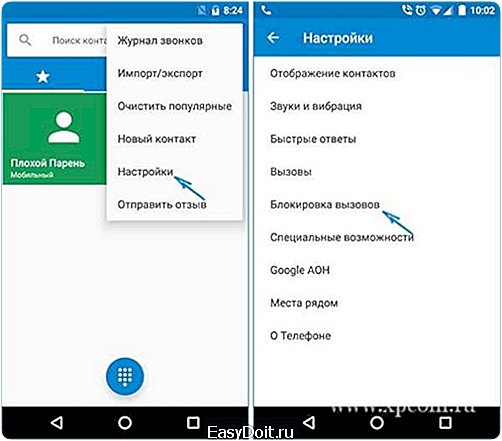
Услуга «Черный список» от операторов
Хотите действительно избавиться от этих раздражающих звонков? Сделать это можно с помощью телефона, но что делать, если вы часто меняете телефоны? Возможно, вы хотите, чтобы это было сделано более системно. Некоторые операторы позволяют блокировать определенные номера на уровне обслуживания. Такая услуга, есть у 4 основных оператора в России (Билайн, МТС, Мегафон и Теле2).
Однако у всех операторов эта услуга платная. Например, Теле2 данная услуга стоит 1 рубль в день, плюс 1,5 рубля за добавления номера в черный список. Мегафон, Билайн и МТС также берут абонентскую плату за использование этой услуги, но внесение номеров в черный список у этих операторов бесплатное.
Блокировка звонков на телефонах Samsung
У большинства из вас, вероятно, есть телефоны Samsung, поэтому вам может быть интересно, как заблокировать на них номера телефона. В конце концов, они являются крупнейшим производителем смартфонов для Android. Пытаетесь избавиться от надоедливых спамеров? Мы вам распишем, как это сделать.
- Откройте приложение «Телефон».
- Выберите номер, который вы хотите заблокировать, и нажмите «Дополнительно» (расположен в верхнем правом углу).
- Выберите «Добавить в черный список».
- Чтобы удалить или внести дополнительные изменения, откройте «Настройки» > «Настройки вызовов» > «Все вызовы» > «Блокировка вызовов».
Блокировка звонков на телефонах LG
Теперь мы покажем вам, как заблокировать номер телефона, если у вас телефон LG. Этот процесс очень похож на другие телефоны, которые мы вам показали, но есть небольшие отличия. Вот так:
- Откройте приложение «Телефон».
- Нажмите значок 3 точки (верхний правый угол).
- Выберите «Настройки звонков».
- Выберите «Отклонить вызовы».
- Нажмите кнопку «+» и добавьте номера, которые вы хотите заблокировать.
Блокировка звонков на телефонах HTC
- Откройте приложение «Телефон».
- Нажмите и удерживайте номер телефона.
- Выберите «Блокировать контакт».
- Выберите «ОК».
- Вы можете удалить их из заблокированного списка в приложении «Люди».
Сторонние приложения для блокировки телефонных звонков
Если на вашем Android-телефоне нет встроенной функции блокировки вызовов, или она вам не нравиться и вы ищите другой способ заблокировать номер телефона. Вы можете выбрать один из большого числа сторонних приложений для блокировки нежелательных телефонных звонков в Google Play Store. Особо следует обратить внимание на приложения «Номер г-на», «Блокировка вызовов» и «Черные списки вызовов».
Небери Трубку
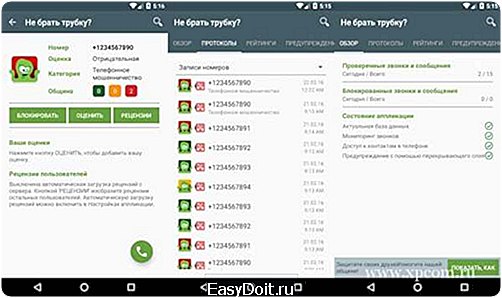
Приложение «Небери Трубку» — бесплатное приложение для Android, которое позволяет блокировать нежелательные звонки и сообщения на вашем мобильном телефоне. Это приложение защищает ваш телефон от спама, оно имеет собственную базу данных.
База данных плохих номеров создается пользователями, которые установили это приложение, и/или посещают интернет-страницу приложения. Пользователи посылают анонимные оценки публичных номеров (частные номера не собираем) на основании реальных осуществлённых разговоров. Эти оценки централизовано собираются на сервере в общей базе данных, где потом контролируются нашими сотрудниками и после принятия распространяются между всеми, у кого в мобильном телефоне установлена это приложение.
Developer: Mister Group s.r.o.
Черный список
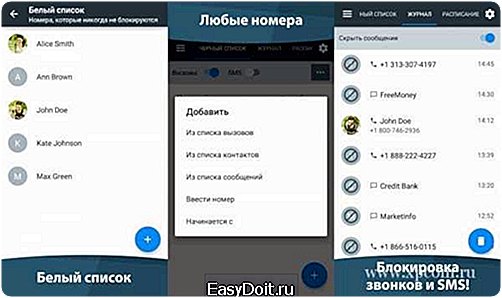
«Черный список» — очень простое приложение для хранения списка контактов, вторые не должны до вас дозвониться.
Чтобы заблокировать вызовы с помощью «Черный список», просто запустите приложение и добавьте номер контакта на вкладку «Черный список». Вы можете добавить номер через свои контакты, журнал вызова или журнал сообщений или добавить номера вручную. Вот и все! Контакты, сохраненные в черный список, больше не смогут звонить на ваш Android-телефон.
Вывод
В наши дни домашние и стационарные телефоны вымерли, что означает, что спамеры, телемаркетисты и другие нежелательные абоненты имеют новую цель: ваш мобильный телефон. К счастью, блокировка звонков возможна на наших телефонах Android или через сторонние приложения из Google Play Store. Надеюсь, руководство, приведенное выше, помогло ответить на вопрос о том, как заблокировать номер телефона — если нет, обязательно напишите в комментариях, и мы (или другой комментатор) сделаем все возможное, чтобы помочь вам!
xpcom.ru
Как заблокировать номер телефона на Андроиде
На гаджетах, работающих под управлением ОС Android, существует возможность добавить нежелательных абонентов в черный список. Но не всем пользователям известно, как заблокировать номер на андроиде быстро и не прилагая особых усилий.Запретить ненужные или незнакомые номера можно с помощью:• встроенной программы «Вызовы»;• специального приложения, предназначенного для блокирования звонков;
• антивирусного ПО.
Как заблокировать входящие звонки через стандартное приложение
Самый простой способ установить запрет на определенные входящие звонки – воспользоваться стандартным приложением «Вызовы».Алгоритм блокирования номеров может отличаться в зависимости от версии операционной системы и программной оболочки от производителя устройства. Например, на HTC Sense, Xiaomi MIUI или Samsung TouchWiz одной и той же версии операционной системы, порядок действий будет разным.Проще всего это сделать владельцам устройств с «чистым» Android (без фирменной оболочки). Чтобы не звонили нежелательные абоненты, достаточно в журнале звонков нажать и удерживать нужный номер, пока не появится опция блокировки.Чтобы заблокировать номер на телефоне Xiaomi нужно сделать следующее:
• запустить «Телефон»; 
• щелкнуть по разделу «Меню», расположенному в левом нижнем углу экрана;  • выбрать опцию «Черный список»;
• выбрать опцию «Черный список»;  • кликнуть по вкладке «Вызовы»;
• кликнуть по вкладке «Вызовы»; 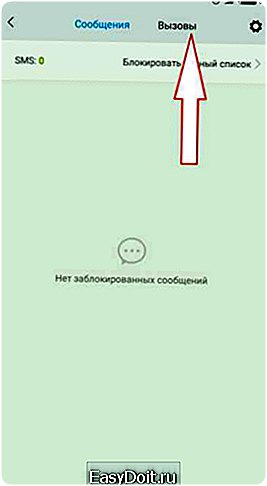 • щелкнуть по пункту «Номера черного списка»;
• щелкнуть по пункту «Номера черного списка»; 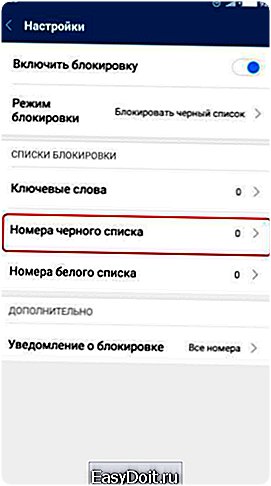 • в нижней части экрана кликнуть «Добавить»;
• в нижней части экрана кликнуть «Добавить»; 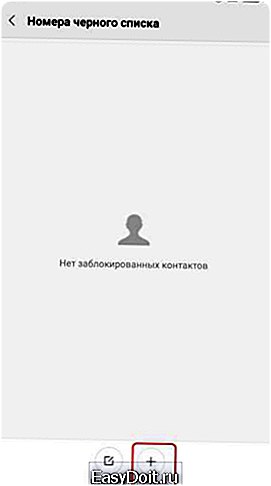 • из предложенных вариантов поиска и добавления контакта выбрать наиболее подходящий.
• из предложенных вариантов поиска и добавления контакта выбрать наиболее подходящий.
В телефоне Samsung выполнить эту операцию можно через стандартные программы «Вызовы» или «Сообщения».Чтобы внести нежелательный телефон в черный список (на примере Android 4.4) нужно:• открыть «Сообщения»;
• нажать в правом верхнем углу экрана на кнопку «Опции»;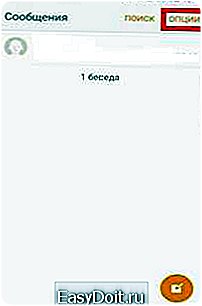
• выбрать пункт «Настройки»;• щелкнуть по «Блокировать сообщение»;
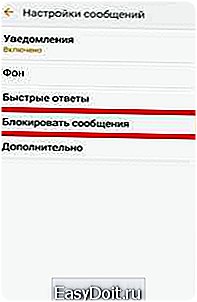
• указать номер, который необходимо запретить.
Неизвестный номер блокируется иначе. Чтобы скрытый абонент не смог позвонить, пользователю необходимо на своем смартфоне открыть настройки в приложении «Телефон» и активировать опцию «Блокировать анонимные звонки».
Как заблокировать звонок с помощью антивируса
Во многих антивирусных ПО для Android (Dr.Web Security Space, Avast Mobile Security) предусмотрена возможность управлять входящими звонками.Антивирусное ПО с блокировкой звонков нужно дополнительно загрузить на устройство через Google Play.Примечание: функция блокирования звонков в бесплатной версии антивируса может быть недоступна.Чтобы добавить номер в черный список на Андроиде через Avast Mobile Security, надо выполнить такой порядок действий:
1. Открыть Avast Mobile Security (это можно сделать через меню приложений или панель уведомлений в верхней части экрана).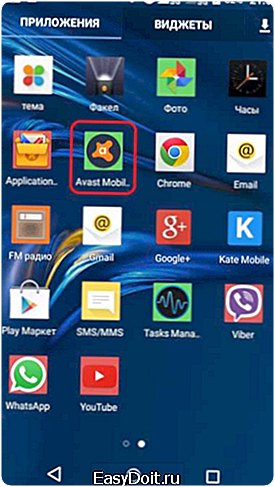
2. Нажать на иконку меню в левом верхнем углу.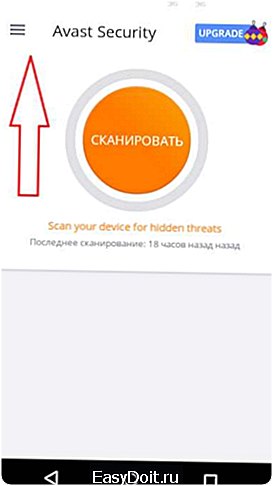 3. Выбрать пункт «Блокировка вызовов».
3. Выбрать пункт «Блокировка вызовов». 4. Кликнуть по иконке в виде плюса, которую можно найти в правом нижнем углу.
4. Кликнуть по иконке в виде плюса, которую можно найти в правом нижнем углу.
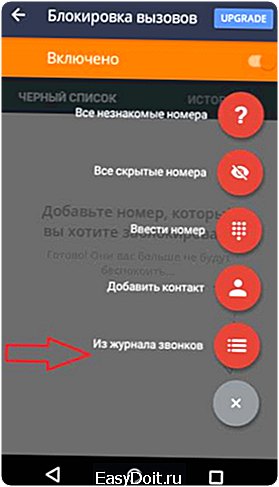
5. Избрать один из предложенных вариантов поиска контакта, например «Из журнала звонков».
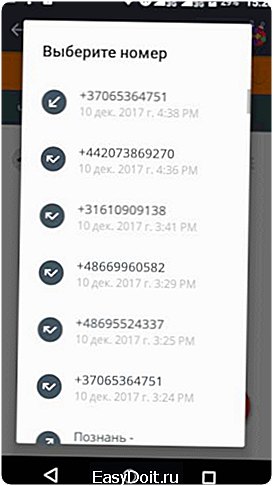
6. Выделить телефон, который надо запретить.

Чтобы заблокировать абонента через Dr.Web Security Space, необходимо выполнить следующие простые шаги:• запустить мобильный антивирус;• щелкнуть по разделу «Пропускать все»;
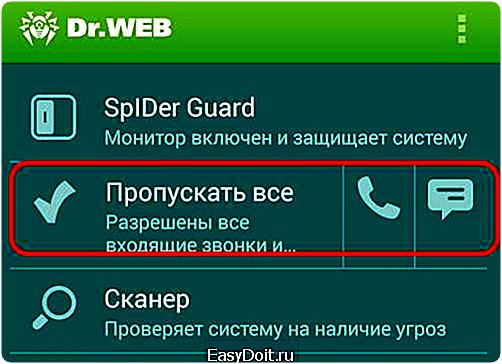
• из предложенных вариантов выбрать пункт «Настроить»;

• кликнуть сначала по вкладке «Черный список», а затем — по кнопке «Добавить»;

• указать номер абонента. При нажатии на строку ввода, на экране появятся варианты поиска контакта (из книги контактов, журнала звонков или сообщений);

• в графе «Действия для входящих» определиться с тем, какая операция от нежелательного контакта должна блокироваться: только входящие звонки или только смс, или то и другое;
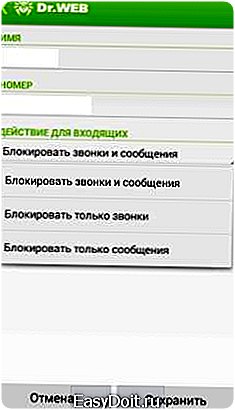
• кликнуть по кнопке «Сохранить»;• среди предложенных профилей выбрать «Черный список».
После настройки в главном меню программы появится соответствующий раздел.
Как запретить входящие звонки с помощью специальных приложений
Еще один способ внести абонента в запрещенные контакты – установить ПО, предназначенное для блокировки входящих звонков и смс (Блокировщик вызовов, Черный список и т.д.).В отличие от антивирусного ПО, многие из этих программ являются бесплатными (нет необходимости приобретать лицензию для полноценного использования софта).Для блокировки ненужного контакта с помощью софта Черный список, надо сделать следующее:• запустить ПО;
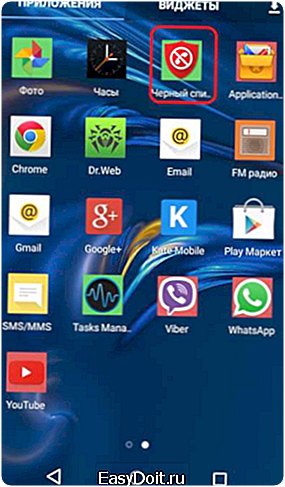
• нажать в правом нижнем углу на иконку в виде плюса;
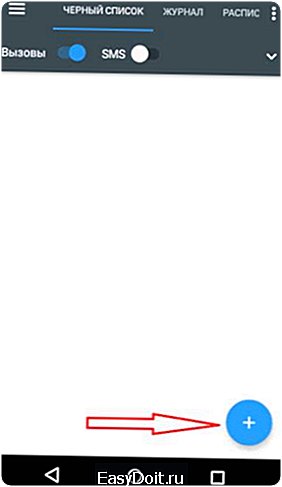
• избрать способ поиска номера, например «Из списка вызовов»;
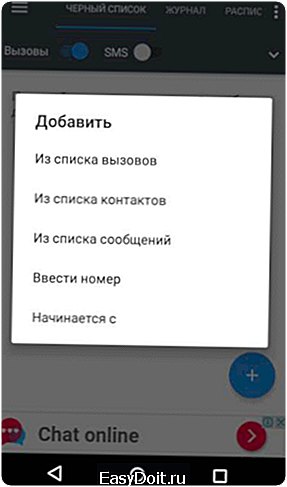
• найти номер и коснуться кнопки в виде галочки, которая находится в правом нижнем углу.
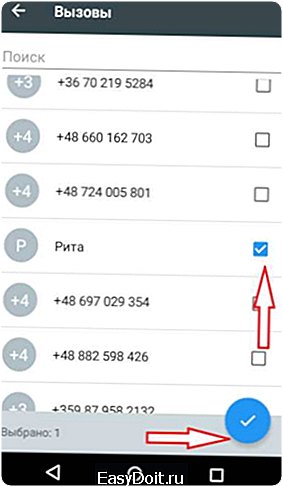
Запретить принимать устройством звонки с неизвестных номеров, можно таким образом:• в меню кликнуть по разделу «Настройки»;
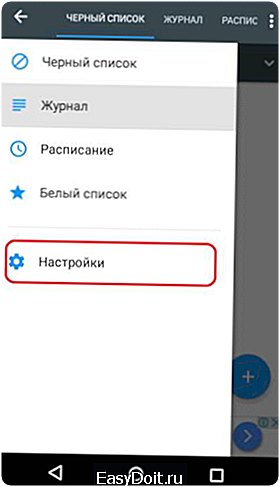
• перейти в «Блокировка»;
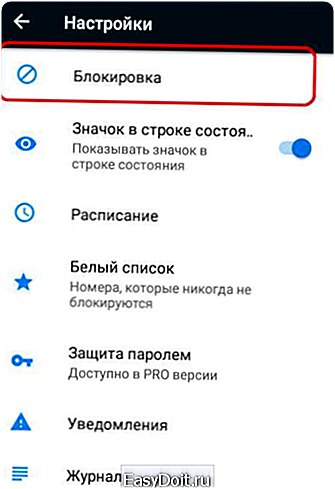
• напротив опции «Неизвестные номера» поставить галочку.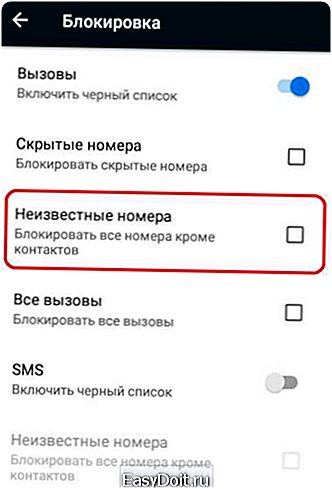 Чтобы записать абонента в список запрещенных с помощью программы Блокировщик звонков, необходимо выполнить следующее:1. Запустить ПО.
Чтобы записать абонента в список запрещенных с помощью программы Блокировщик звонков, необходимо выполнить следующее:1. Запустить ПО.

2. Перейти на вкладку «Черный список» и нажать кнопку «Добавить».

3. Ввести телефонный номер вручную, найти его в книге контактов либо журнале вызовов.

4. Нажать «Добавить».
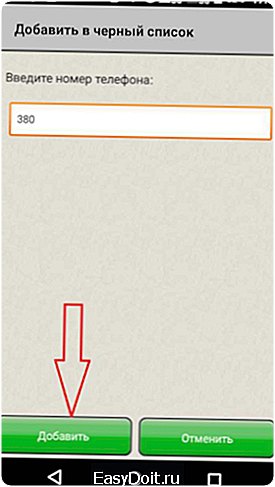
proshivku.ru
